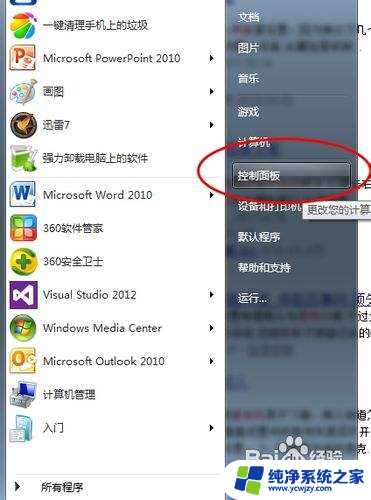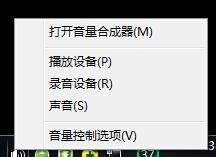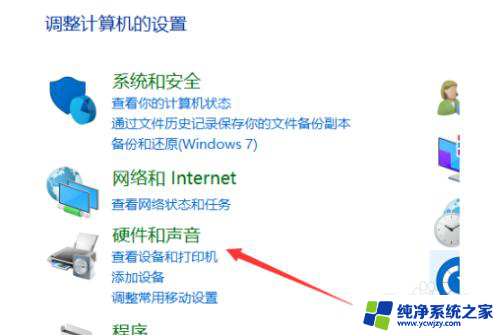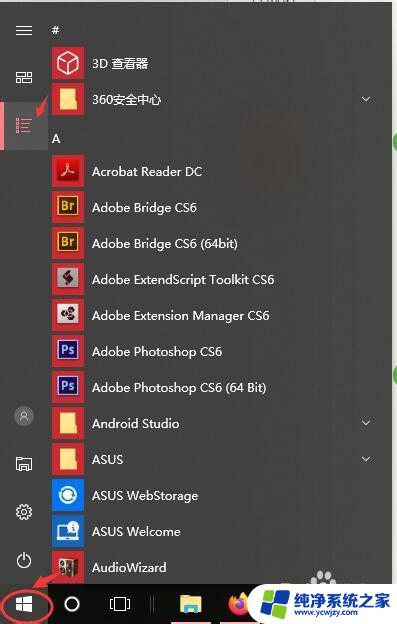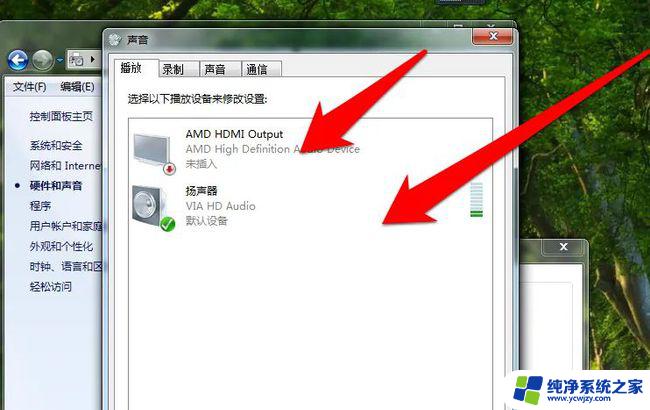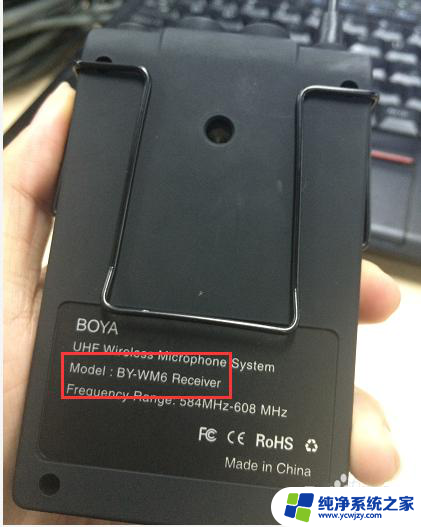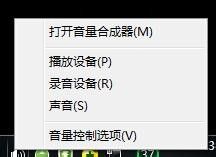为啥电脑插上麦克风没声音?可能的原因和解决方法
更新时间:2023-08-02 15:51:32作者:xiaoliu
为啥电脑插上麦克风没声音,当我们使用电脑进行语音通话或者录音时,有时会遇到一个令人困扰的问题:插上麦克风却无法获取声音,这个问题可能导致我们无法进行有效的语音交流或者无法完成录音任务。为什么会出现这种情况呢?有哪些可能的原因导致了电脑插上麦克风没有声音的问题呢?让我们一起来探究一下。
具体方法:
1.先在右下方【扬声器】右击打开【录音设备】。
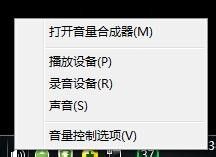
2.如果没有显示麦克风,说明被禁用了。而且被隐藏了。
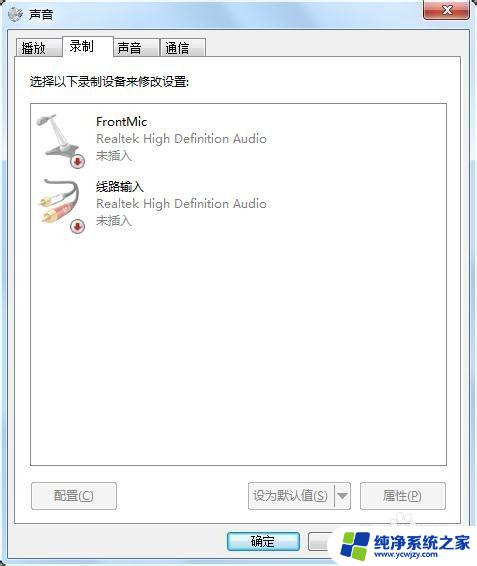
3.在空白处右击,将被【禁用】的设备显示出来。
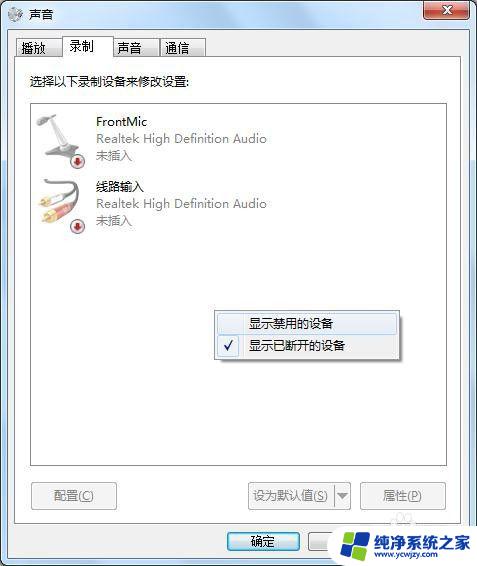
4.此时麦克风重新出来了,我们右击【启动】即可。
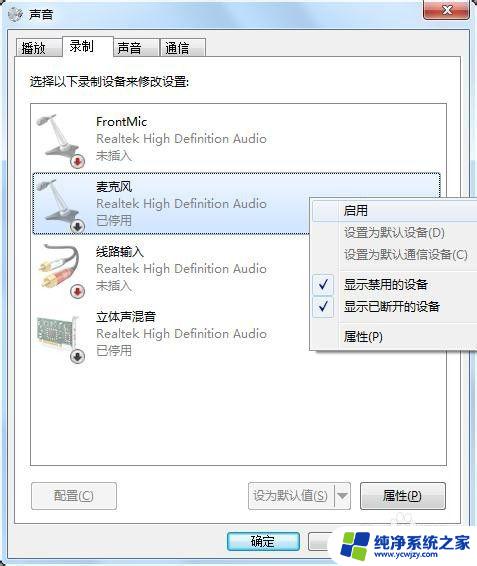
5.恢复正常后(即麦克风图标处有绿钩), 我们便可以使用了。
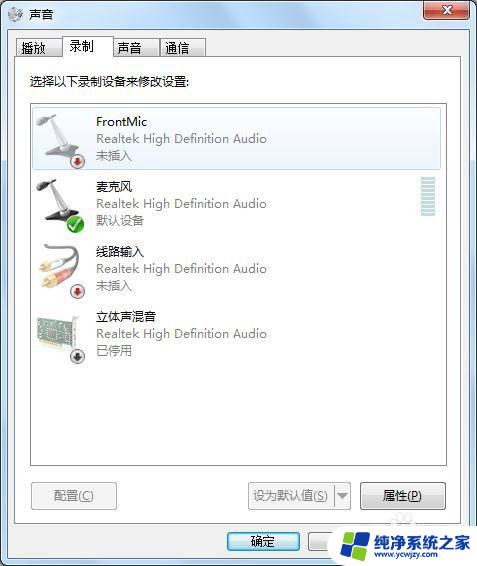
以上就是电脑插上麦克风没有声音的全部解决方法,有需要的用户可以按照以上步骤进行操作,希望这些步骤能够对您有所帮助。